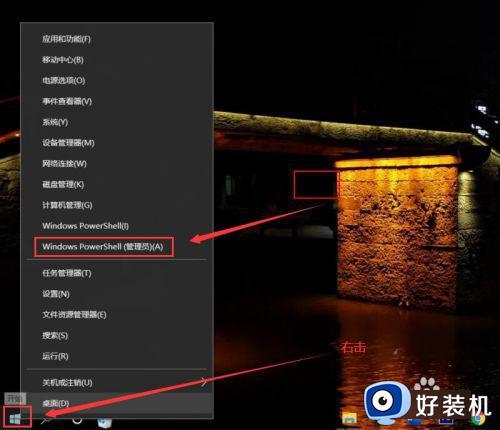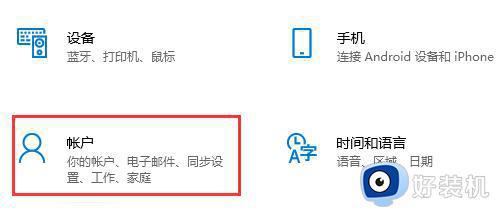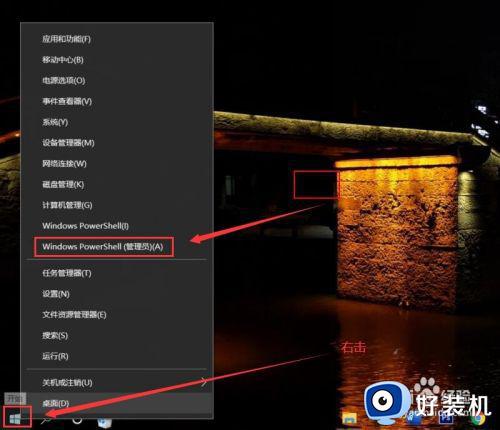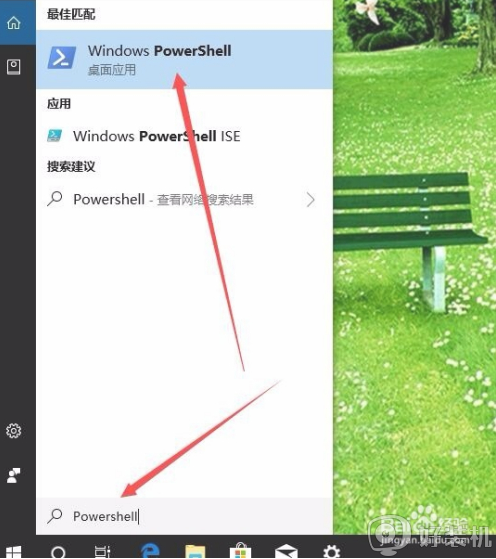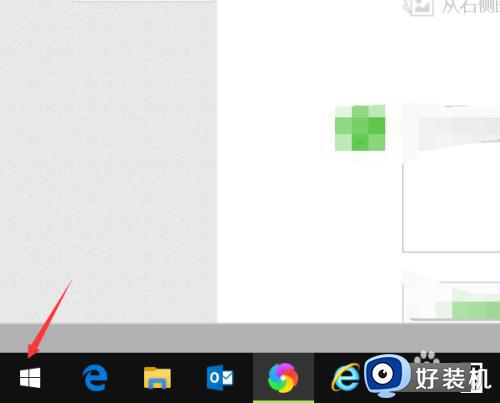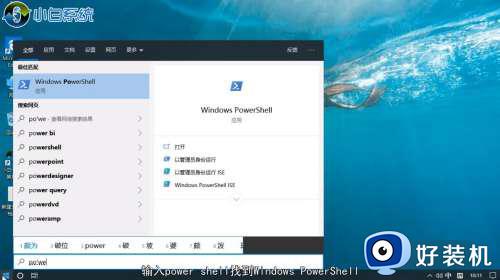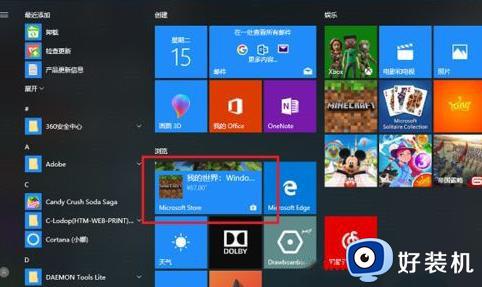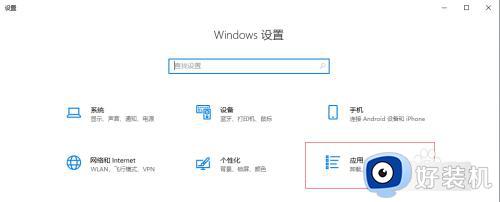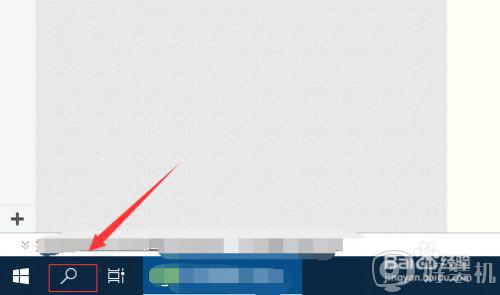如何恢复win10应用商店 win10应用商店删除了怎么恢复
最近有win10专业版系统用户觉得电脑上的应用商店没有什么用,没有考虑就直接右键删除了,没过两天就发现自己需要用到应用商店了,但是又不知道去哪里重新找回来,为自己冲动的行为感到非常后悔。那么今天我就来为大家解答一下win10应用商店删除了怎么恢复这个问题。
具体方法如下:
1、以管理员身份运行 windows PowerShell:鼠标“右击”开始菜单,
找到“windows PowerShell(管理员)”单击它。如下图
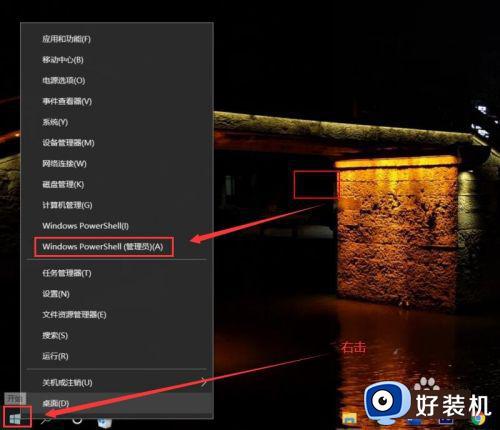
2、在windows powershell窗口输入“Get-AppxPackage -allusers | Select Name, PackageFullName”,然后按回车enter,下图所示:
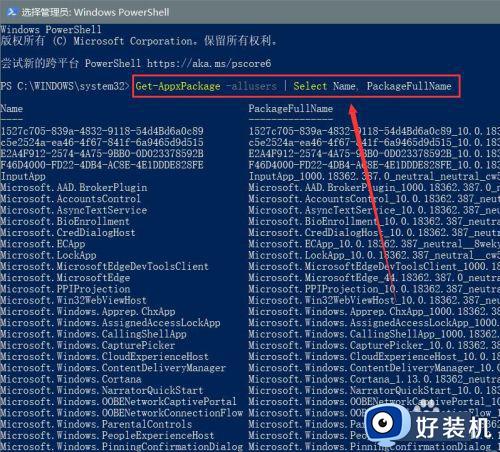
3、在出现的列表左侧中:找到“Microsoft.WindowsStore”,此时分两种情况:
一、找到Microsoft.WindowsStore”,此时可以参考下方的经验引用进行操作。
二、如果你的电脑系统版本是windows 10 专业版 ,你可能找不到“Microsoft.WindowsStore”,此时可进行下一个步骤。
0win10应用商店不见了怎么办?
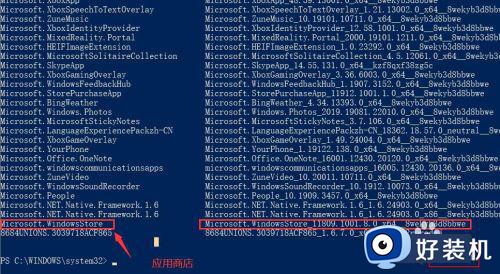
4、从网上下载安装包“win10应用商店_WindowsStore_11809.rar”
工具已上传某链:https://pa删n.bai掉du.co中m/s/1saRd文C7-yH6kFNJHwJVbOdw
提取码:o0pr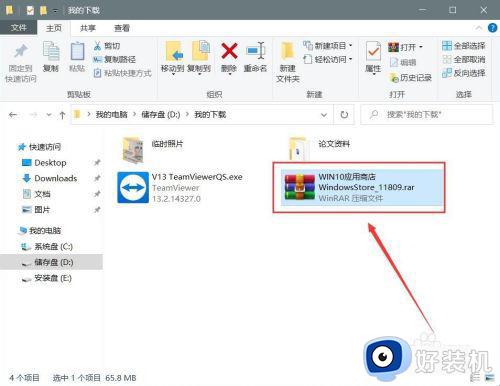
5、将下载好的安装包解压,选择“解压到当前文件夹”,解压后将该文件夹打开,
进入“apps"文件夹,如图所示:
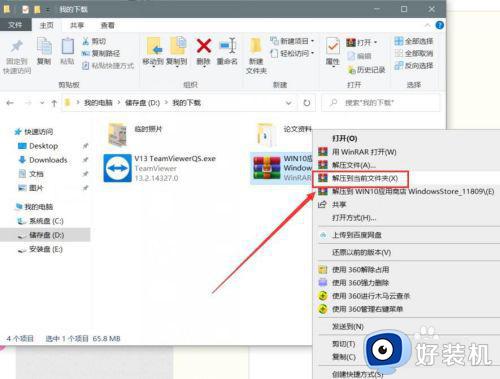
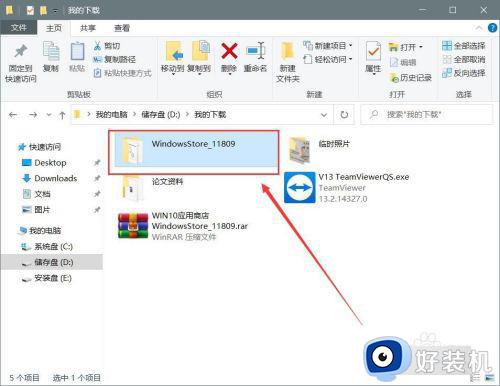
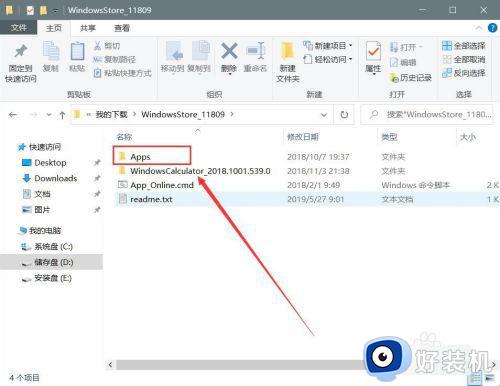
6、找到“Microsoft.WindowsStore_11809.1001.813.0_neutral___8wekyb3d8bbwe”这个文件,双击打开即可自动安装win10应用商店。安装完成后点击启动即可。
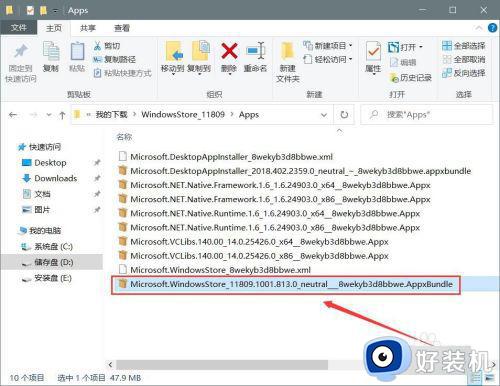
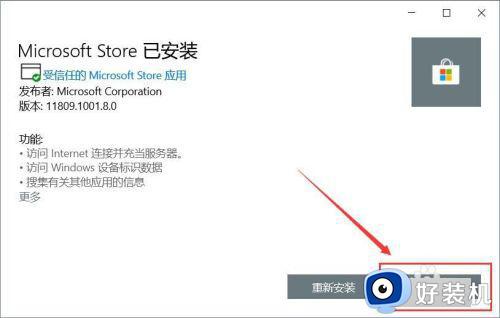
以上就是小编为您带来的关于win10应用商店删除了怎么恢复的全部内容,跟着上面的步骤一步步来进行操作吧,想要更过多资讯请关注好装机。